محاسبه درصد در اکسل میتواند به شما در آنالیز دادهها جهت بررسی میزان پیشرفت، خطا و… کمک کند. در این مقاله انواع روشهای محاسبه درصد در اکسل را بیان خواهیم کرد.
در این آموزش سعی داریم راهکاری بسیار سریع و آسان برای محاسبه درصد در اکسل به شما بیاموزیم. این راهکارها برای پیدا کردن فرمول درصد پایه و همچنین برای محاسبه درصد افزایش، درصد جمع کل، درصد تغییرات و دیگر مباحثی که در محاسبه درصد در اکسل اهمیت دارند؛ مفید خواهند بود. با یادگیری فرمولهای محاسبه درصد در اکسل از نیاز به حدس و خطا در محاسباتتان میکاهید. پیش از ادامه مطالعه این مقاله به شما پیشنهاد میکنیم با آموزش فرمول نویسی در اکسل بیشتر آشنا شوید.
آموزش محاسبه درصد در اکسل
همانطورکه در درس ریاضیات این مطلب را آموختهاید؛ حتماً به یاد دارید که یک درصد کسری از ۱۰۰ است که در واقع با تقسیم صورت بر مخرج و پس از آن ضرب نتیجه در ۱۰۰ محاسبه میشود. فرمول درصد به شرح زیر است:
۱۰۰ * (کل / بخش) = درصد
حال آنکه فرمول محاسبه درصد در اکسل با کمی تفاوت بهصورت زیر است:
کل / بخش = درصد
اگر این فرمول را با فرمول ریاضی درصد مقایسه کنید؛ متوجه میشوید که فرمول درصد اکسل قسمت ضرب در ۱۰۰ را ندارد. در واقع هنگام محاسبه درصدی در اکسل، لزومی ندارد کسر حاصل را در ۱۰۰ ضرب کنید. به این دلیل که اگر فرمت درصد در سلول اعمال شده باشد؛ اکسل بهطور خودکار این کار را انجام خواهد داد.
برای پاسخ به این سؤال که چگونه میتوانید از فرمول محاسبه درصد در اکسل در دادههای واقعی استفاده کنید؟ باید بگوییم فرض کنید، شما در ستون B تعداد موارد سفارششده (Ordered items) و در ستون C موارد تحویلشده (Delivered items) را جاگذاری کردهاید. در این صورت برای اطلاع از درصد محصولات تحویلشده باید مراحل زیر را انجام دهید:
- فرمول = C2 / B2 را در سلول D2 وارد کرده و آن را به تعداد ردیف مورد نیاز خود کپی کنید.
- بر روی دکمهی Percent Style (درصد) از زبانه Home > و گروه Numbe کلیک کرده تا کسر اعشاری حاصل بهصورت درصد برای شما نمایش داده شود.
- به یاد داشته باشید در صورت لزوم تعداد ارقام اعشاری را میتوانید با همین دستور افزایش دهید.
دقت داشته باشید که این مراحل باید هنگام استفاده از هر فرمول درصد دیگری در اکسل نیز انجام شود.
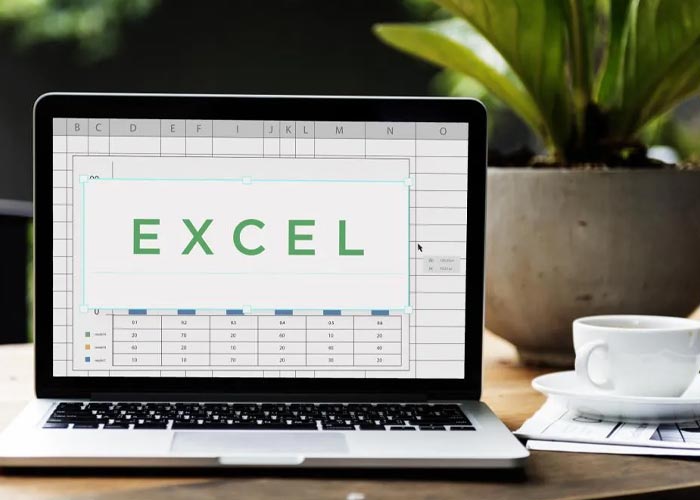
آموزش محاسبه درصد تغییرات در اکسل
از بین تمام فرمولهای محاسبه درصد در اکسل، فرمول تغییر درصدی، فرمولی است که بیشتر از همه استفاده میشود. فرمول اکسل برای تغییر درصدی (افزایش / کاهش درصدی) به این صورت است که باید درصد تغییرات را بین دو مقدار مشخص محاسبه کنید.
برای محاسبه درصد تغییرات بین مقادیر A وB، باید از فرمول زیر استفاده کنید:
درصد تغییر= (B – A) / A
قابل توجه است که هنگام استفاده از این فرمول در دادههای واقعی، شما باید بهدرستی تعیین کنید که کدام مقدار A و کدام مقدار B است. بهطور مثال، دیروز ۸۰ خودکار داشتهاید و امروز ۱۰۰ خودکار دارید. به این معنی که اکنون شما ۲۰ خودکار بیشتر از دیروز دارید که ۲۵ ٪ افزایش یافته است. اگر ۱۰۰ خودکار داشتید و اکنون فقط ۸۰ عدد دارید، تعداد خودکارهای شما ۲۰ عدد کاهش یافته است. درواقع یعنی ۲۰ ٪ آن کاهش یافته است. با در نظر گرفتن این موارد فرمول اکسل برای درصد تغییر، بهصورت زیر است:
(مقدار جدید – مقدار قدیمی) / مقدار قدیمی=
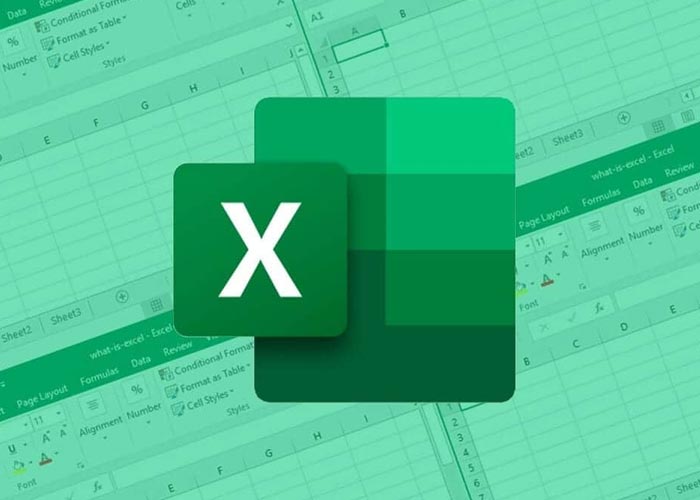
نحوه محاسبه درصد پیشرفت در اکسل
یکی دیگر از مواردی که در محاسبه درصد در اکسل اهمیت زیادی دارد؛ محاسبه پیشرفت در اکسل است. برای محاسبه پیشرفت در اکسل باید به خاطر داشته باشید که در قراردادهای برنامهریزی و کنترل پروژه که با شرکتهای مختلف منعقد میکنید؛ لازم است که در ابتدای کار فایل PMS: Progress Measurement System (سیستم پیشرفت پروژه) که در حقیقت روش محاسبه درصد پیشرفت است را تنظیم کنید. درواقع با این کار روند پیشرفت پروژه در مقاطع مختلف پروژه محاسبه میشود.
برای محاسبه پیشرفت زمانی پروژه ابتدا باید پیشرفت زمانی هرکدام از پروژهها را محاسبه کنید. برای مثال اگر سه پروژه با نامهای A و B و C داشته باشید که مدتزمان هر یک از آنها به ترتیب چهار و پنج و سه روز باشد، برای اینکه ببینید در پایان روز پنجم میزان پیشرفت زمانی هر فعالیت چقدر است و یا پیشرفت زمانی کل پروژه چقدر خواهد بود؛
ابتدا پیشرفت زمانی هر کدام از پروژهها را محاسبه کنید. بهمنظور این کار ابتدا مدتزمان سپری شده هر فعالیت را بر مدتزمان کل آن پروژه تقسیم کرده و در عدد صد ضرب کنید تا پیشرفت زمانی هر فعالیت محاسبه شود. در آخر برای محاسبه پیشرفت زمانی کل پروژه نخست مدتزمان کل فعالیتها یعنی دوازده روز را بر مدتزمان سپری شده از فعالیتها تقسیم و در عدد صد ضرب کنید. با این روش بهسادگی میتوانید پیشرفت زمانی پروژهها را محاسبه کنید.
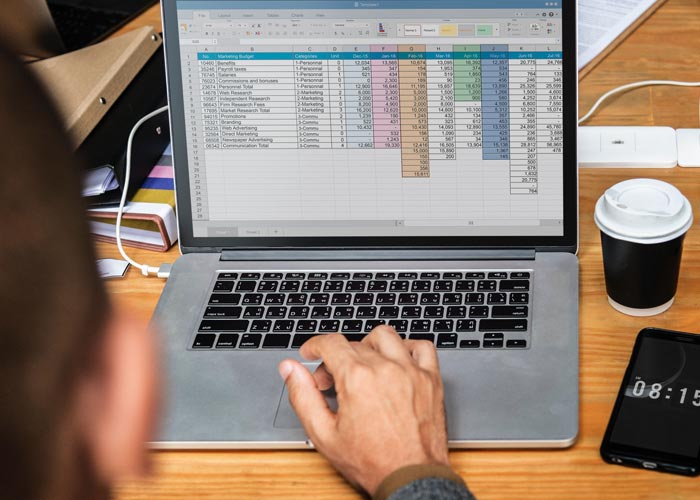
نحوه محاسبه درصد خطا در اکسل
بحث دیگری که در مبحث محاسبه درصد در اکسل قابل اهمیت است؛ محاسبه درصد خطا در اکسل است. خطای معیار درواقع از زیر شاخههای مربوط به انحراف معیار است. البته اکسل هیچ تابع بخصوصی برای محاسبه آن ندارد ولی با کمی تلاش میتوان بهراحتی آن را به دست آورد. برای پیدا کردن خطای معیار، شما باید مقدار انحراف معیار را بر واحد n یعنی مجموع دادهها تقسیم کنید. شما میتوانید این اطلاعات را با یک فرمول واحد به دست آوردید. محاسبه درصد خطا با فرمول زیر به دست میآید:
STDEV.S(array1)/COUNT(array1)
تابع COUNTA درواقع تعداد سلولهایی را که حاوی داده (متنی یا عددی) هستند، شمارش میکند. تابع COUNTA علاوه بر مقادیر خطا، اعداد، تاریخ، متن و موارد مشابه را محاسبه میکند.
ساختار تابع COUNTA بهصورت زیر است:
COUNTA(value1, [value2], …)
در این فرمول value د رواقع از اولین محدوده یا سلولی که میخواهید تعداد آن را بشمارید تا آخرین سلول مورد نظر شما را شامل میشود.
نحوه عملکرد این تابع بهصورت مثال این گونه است: فرض کنید برای برگزاری یک جلسه فراخوان دادهاید و میخواهید بدانید چند نفر مایل به شرکت در این جلسه هستند. بهمنظور انجام این کار شما پرسشنامهای برای افراد فرستادهاید و از افراد خواستهاید پاسخ بله یا خیر برای شما ارسال کنند. بعد از دریافت پاسخها شما دارای تعدادی داده متنی هستید و میخواهید تعداد آنها را با توجه به نظراتشان بسنجید. در این حالت دادههای خود را وارد میکنید و با کمک تابع COUNTA موارد مورد نظر خود را به دست میآوردید.
برای مراجعه به تابع COUNTA باید روی سلول نتیجه کلیک کرده، سپس در قسمت نوار فرمول نرمافزار روی Fx کلیک کنید (یا اینکه میتوانید کلیدهای Shift+F3 را فشار دهید.).
در این مرحله پنجره Insert Function برای شما باز میشود. شما باید از دسته توابع آماری Statistical تابع COUNTA را پیدا کنید و بعد روی OK کلیک کنید.
محاسبه درصد سود در اکسل
محاسبه درصد افزایش و درصد سود نیز مشابه محاسبه درصد در اکسل انجام میشود. بهطور مثال اگر اولین رقم ما ۱۲۹ و دومی ۲۴۶ باشد؛ حالا درصد سود چقدر است؟ برای شروع باید رشد خام را پیدا کنید. برای این کار باید مقدار اولیه را از مقدار دوم کم کنید. در این مثال ۱۲۹ را از ۲۴۶ کم کنید. به نتیجه ۱۱۷ خواهید رسید. پسازآن مقدار خام رشد را بر مقدار اصلی تقسیم کنید. یعنی ۱۱۷ بر ۱۲۹ تقسیم میشود. حالا ما یک عدد اعشاری ۰.۹۰۶ داریم که معادل ۹۰.۶ درصد است.
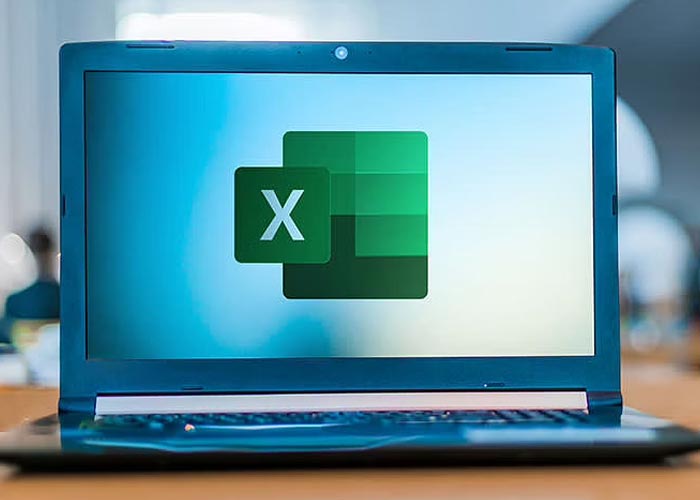
محاسبه درصد جمع کل در اکسل
درصد جمع کل نیز از جمله مباحثی است که در محاسبه درصد در اکسل بسیار مهم است. برخی اوقات نیاز دارید درصد یک بخش را نسبت به مجموع دیگر بخشها محاسبه کنید. اگر فرض کنیم که شما جدولی از هزینههای شرکت را به تفکیک و مرتب شده دارید و میخواهید درصد هر بخش را نسبت به هزینه کل به دست بیاورید؛
برای انجام این کار باید ابتدا جمع کل هزینهها را از طریق تابع sum محاسبه کنید. پسازآن باید هزینه هر بخش را بر جمع کل هزینهها تقسیم کنید. پیش از آنکه با استفاده از خاصیت Autofill فرمول نوشته شده در اولین سلول را بر سلول مقدار جمع برای سایر سلولها تعمیم دهید؛ لازم است شما آدرس سلولی که جمع هزینهها در داخل آن نوشته شده را بهصورت مطلق درآورید. مطلق کردن سلول با علامت دلار انجام میشود که در ادامه توضیح میدهیم.
زمانی که جمع کل در انتهای جدول در یک سلول واحد قرار دارد در این حالت از فرمول درصد شبیه به نمونه محاسبه درصد در اکسل استفاده کنید. با این تفاوت که ارجاع سلول در مخرج یک ارجاع مطلق با علامت $ (دلار) است. علامت دلار در اصل ارجاع مربوط به یک سلول معین را بهطور ثابت قرار میدهد. بعد از آن هرگز تغییر نمیکند و اهمیت ندارد که فرمول کجا کپی شده باشد.
برای مثال اگر شما مقداری در ستون B داشته باشید و جمع کل آنها در سلول B10 باشد، شما میتوانید از این فرمول برای محاسبه درصد جمع کل استفاده کنید:
B2/$B$10=
شما درواقع از یک ارجاع نسبی سلول به سلول B۲ استفاده میکنید؛ بهاینعلت که میخواهید وقتی که فرمول را در سلولهای دیگر ستون B کپی میکنید، تغییر کند. اما $B$10 را در اصل بهعنوان یک ارجاع مطلق سلول وارد میکنید؛ چون میخواهید هنگام پر کردن خودکار فرمول تا ردیف ۹ مقدار مخرج ثابت بماند.
زمانی که میخواهید درصد جزء را نسبت به مقدار کل محاسبه کنید، در این حالت ابتدا باید جمع کل را محاسبه کنید. این محاسبه راههای مختلفی دارد که یکی از این راهها استفاده از تابع sumif است. شما اگر مقادیری در ستون B دارید و جمع کل آنها را در ستون B10 داشته باشید؛ میتوانید از این فرمول برای محاسبه درصد جمع کل استفاده کنید.
سخن آخر
در این مطلب سعی شد؛ تکنیکها و فرمولهایی که برای محاسبه درصد در اکسل از اهمیت بالایی برخوردارند را با زبانی نسبتاً ساده به شما آموزش دهیم. درصدهایی مانند درصد سود، درصد پیشرفت، درصد تغییرات، درصد خطا و درصد کل اهمیت زیادی را در مبحث محاسبه درصد در اکسل دارند که در این مقاله به آموزش آنها پرداختیم.




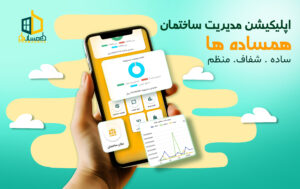


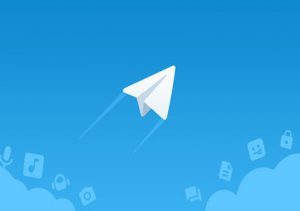









هنوز دیدگاهی ثبت نشده است.